- Android-Dateiübertragung
- So verbinden Sie HTC mit Mac für die Dateiübertragung: Top-Apps
So verbinden Sie HTC mit Mac für die Dateiübertragung: Top-Apps
Wenn Sie ein HTC-Telefon oder ein anderes Android-Gerät anschließen, wird es im Finder auf dem Mac nicht angezeigt. Sie müssen eine Mounting- oder Synchronisationssoftware verwenden, um Dateien von Ihrem Smartphone auf den Computer zu übertragen.
Es gibt viele Apps, mit denen Sie ein HTC-Telefon mit einem Mac verbinden können. In diesem Artikel haben wir eine Liste von Apps zusammengestellt, die eine einfache Benutzererfahrung bieten und es unglaublich bequem machen, die beiden Geräte zu verbinden.
Ich habe versucht, mein HTC One mit meinem MacBook Pro zu verbinden, aber wenn ich mein Handy anschließe, erscheint nichts. Ich habe sowohl den Laptop als auch das Handy neu gestartet. Ich habe verschiedene USB-Kabel und verschiedene USB-Anschlüsse verwendet, aber nichts hat funktioniert.— Apple Support Community
Dateien mit MacDroid von HTC auf Mac übertragen
MacDroid ist eine Dateiübertragungs-App für macOS, mit der Sie Android-Telefone und -Tablets sowie MTP-kompatible Geräte über ein USB-Kabel oder WLAN mit dem Mac verbinden können. Die App verfügt über keinen integrierten Dateibrowser und nutzt die Finder-App von macOS, was die Navigation durch die Dateien Ihres Telefons auf dem Computer äußerst einfach macht. Darüber hinaus funktioniert jedes Dienstprogramm, das im Finder läuft, auch auf dem eingebundenen Gerät, einschließlich Batch-Umbenenner, Kompressionssoftware, Sicherungstools und so weiter.
Mit MacDroid müssen Sie Dateien nicht zuerst auf Ihren Mac hochladen, wenn Sie sie bearbeiten möchten. Dies macht die App zu einer praktischen Lösung für die Verwaltung von Inhalten, ohne Zeit mit zusätzlichen Übertragungen oder Synchronisierungen zu verschwenden.

Von MacDroid unterstützte HTC-Telefonmodelle
Wie oben erwähnt, funktioniert die MacDroid-App mit allen Android-Geräten. Nachfolgend haben wir eine Liste einiger HTC-Telefone zusammengestellt, die Sie mit der App verwenden können:
- HTC U20/23 Serie
- HTC Wildfire Serie
- HTC Exodus Serie
- HTC One Serie (z. B. S/M7/M8/M9/XL/X/V/Mini, usw.)
- HTC Evo Serie (z. B. 3D/4G, usw.)
- HTC Desire Serie (z. B. 22/20/21 usw.)
- HTC 10 Serie
- HTC U11 Serie
So verbindest du HTC mit einem Mac in MacDroid über ein Kabel
1. Laden Sie MacDroid herunter und installieren Sie es auf Ihrem Mac.
2. Starten Sie die App.
3. Verbinden Sie Ihr Telefon mit Ihrem Mac und wählen Sie „Dateien übertragen“, wenn Sie gefragt werden, wofür Sie das USB verwenden möchten.

4. Wählen Sie auf Ihrem Mac entweder die Option „Über ADB verbinden“ oder „Über MTP verbinden“ und folgen Sie den Anweisungen auf dem Bildschirm.

5. Wählen Sie Ihr HTC-Handy aus, sobald es im Abschnitt „Gerät“ erscheint, und klicken Sie auf Einbinden.
6. Ihr Telefon wird nun in der Seitenleiste im Finder angezeigt. Jetzt können Sie es öffnen, um Dateien zu kopieren, Fotos von HTC auf den Mac hochzuladen oder andere Dateiaktionen auszuführen.
So verbinden Sie HTC drahtlos mit Mac in MacDroid
1. Nachdem Sie MacDroid installiert haben, starten Sie die App.
2. Wählen Sie die Option „Über WLAN verbinden“ und folgen Sie den Anweisungen auf dem Bildschirm.
3. Sobald Ihr Telefon verbunden ist, öffnen Sie den Finder und genießen Sie das Übertragen von Dateien von HTC auf Mac.
HTC auf Mac übertragen mit SyncMate
Sync-Anwendungen sind in der Regel besser als solche, die nur die Möglichkeit bieten, Dateien auf den Mac zu verschieben und zu kopieren, da sie Daten automatisch zwischen Geräten übertragen. Dies ist besonders nützlich, wenn Sie Ordner haben, die ständig aktualisiert werden, wie zum Beispiel solche, die Musik oder Fotos enthalten.
SyncMate ist eine solche Anwendung, die entwickelt wurde, um Ihnen beim Synchronisieren von Ordnern zwischen Android und macOS zu helfen – sowohl drahtlos als auch über ein USB-Kabel. Sie ist mit den meisten HTC-Smartphones kompatibel, solange diese mit Android 4.0+ laufen.
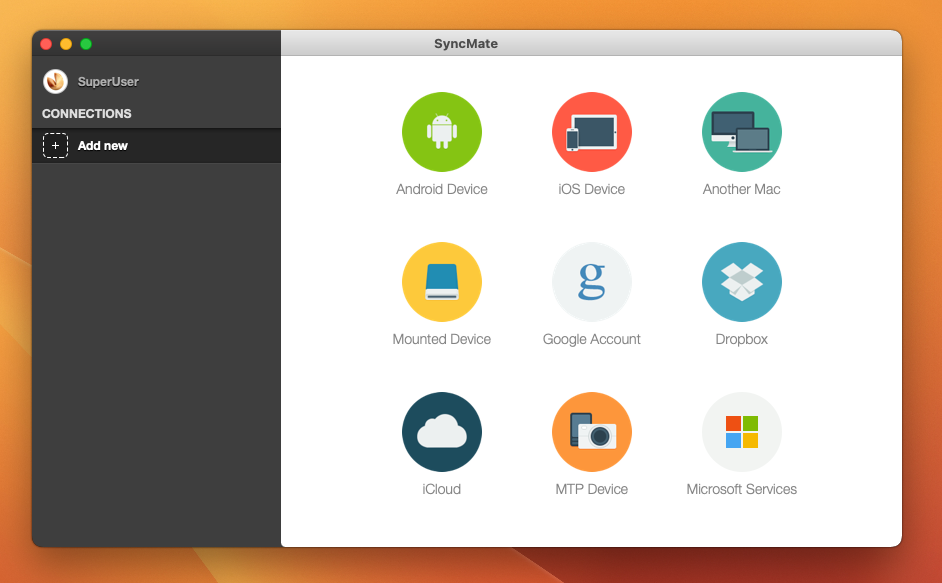
So verbinden Sie HTC und macOS über SyncMate:
- Laden Sie SyncMate auf Ihren Mac herunter und installieren Sie es.
- Öffnen Sie SyncMate, wählen Sie „Neues Gerät hinzufügen > Android-Gerät“ und wählen Sie „USB“ als Verbindungstyp.
- Verbinden Sie Ihr Telefon mit dem Mac mittels USB-Kabel und installieren Sie das SyncMate-Modul.
- Aktivieren Sie den USB-Debugging-Modus auf Ihrem Telefon. Verwenden Sie die folgenden Anweisungen.
- Auf dem Gerät erscheint ein Pop-up. Erlauben Sie das USB-Debugging. Stellen Sie sicher, dass Sie im Pop-up die Option Immer zulassen angehakt haben.
- Verbinden Sie das Gerät danach erneut mit Ihrem Mac.
- Jetzt, da das Telefon verbunden ist, wählen Sie es in SyncMate aus, klicken Sie oben auf „+“ und fügen Sie einen „Ordner“-Tab hinzu.
- Richten Sie die Verbindung ein. Sie können synchronisierbare Ordner auswählen sowie Auto Sync aktivieren oder deaktivieren.
- Klicken Sie unten rechts auf „Sync“.
- Fertig! Jetzt können Sie die ausgewählten Ordner jederzeit synchronisieren.
HTC-Synchronisierung mit Mac mit der Dr.Fone-App
Dr.Fone ist ein Toolkit mit teuren Anwendungen von Wondershare. Besonders auffällig ist, dass jede App nur eine Funktion erfüllt und separat verkauft wird. Die Preise für jede Funktion liegen zwischen 29,95 $ und 39,95 $ pro Jahr, was angesichts der Tatsache, dass es günstigere Alternativen gibt, die Sie dauerhaft erwerben können, unglaublich hoch ist.
Mit dieser App können Sie HTC mit Computern verbinden, die macOS, iOS und Windows verwenden. Außerdem bietet sie mehrere Funktionen, darunter automatische Backups. Sie können sie auch nutzen, um Ihren Nachrichtenverlauf zu sichern. Es besteht die Möglichkeit, ganze Dateikategorien (wie Bilder, Musik usw.) hochzuladen, anstatt jede Datei einzeln auswählen zu müssen.
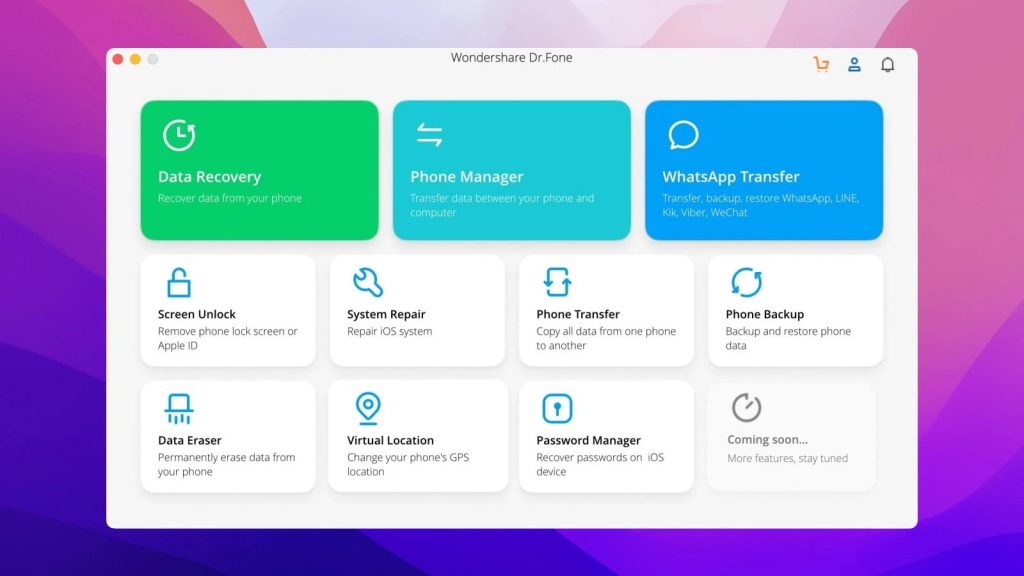
So verbinden Sie HTC mit dem Mac in Dr.Fone:
- Laden Sie Dr.Fone herunter und installieren Sie es auf Ihrem Mac.
- Starten Sie die App und klicken Sie auf Mein Gerät -> Neues Gerät hinzufügen -> Drahtlos.
- Scannen Sie den QR-Code, um die Dr. Fone Link App auf Ihrem Android-Telefon herunterzuladen.
- Öffnen Sie die App auf Ihrem Telefon und erteilen Sie der App alle Berechtigungen.
- Wählen Sie anschließend die Option Dr.Fone Desktop.
- Verwenden Sie Dr.Fone Link, um den QR-Code zu scannen, und warten Sie, bis das Gerät verbunden ist.
- Sobald die Verbindung hergestellt ist, ermöglicht Ihnen der Dr.Fone-Dateimanager den Zugriff auf den Android-Speicher.
- Wählen Sie die gewünschten Dateien aus und klicken Sie auf die Schaltfläche „Exportieren“.
Häufig gestellte Fragen
HTC Sync Manager ist eine kostenlose Synchronisierungsanwendung, die von der HTC Corporation entwickelt wurde. Bis 2020 war sie die primäre Lösung für HTC-Dateiübertragungen für Mac, gilt jedoch inzwischen als veraltet, da sie keine Updates mehr erhält. Das Unternehmen selbst rät Nutzern nun davon ab, diese HTC-App für Mac herunterzuladen, da deren Verwendung zu Synchronisierungsfehlern oder Datenverlust führen könnte. Tatsächlich wurde sie 2020 aus offiziellen Kanälen wie dem Google Play Store entfernt.
Mit MacDroid, einer großartigen Alternative zu Android File Transfer, können Sie Dateien einfach von Ihrem Mac auf Ihr Android-Gerät übertragen. Um diese Übertragung jedoch durchzuführen, müssen Sie auf die PRO-Version upgraden.
